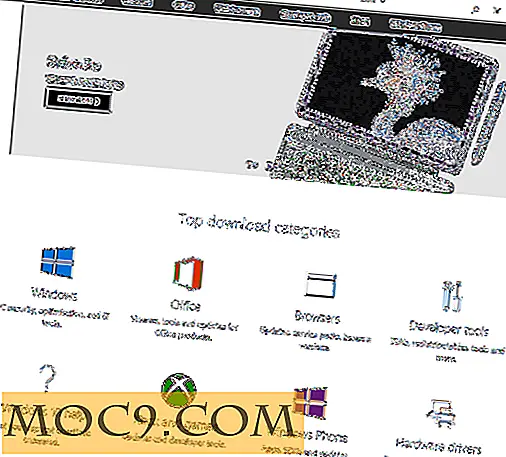Hvordan lage Deb Pakker med Debreate
Ubuntus pakkehåndteringssystem, som skyldes det er storebror Debian, gjør det så enkelt som det blir for å holde systemet oppdatert. Enten gjennom GUI-programmer eller bruk av " apt-get ", imponerer jeg hele tiden. Men det er fortsatt tilfeller der du ikke kan få et bestemt program i DEB-format, eller kanskje du vil distribuere din egen programvare for andre Debian- og Ubuntu-brukere. Å sette sammen en DEB-pakke for hånd er en skremmende oppgave ... Heldigvis gjør Debreate det enkelt å pakke opp programvare for enkel installasjon.
Merk : Dette er den andre delen av å lage deb pakkeserien. Du kan lese den første delen: Grunnleggende om Debian Package Management: DEB Pakker [Linux 101] her.
Installere og lansere Debreate
Det første vi må gjøre er å installere Debreate. Du kan laste ned pakken fra Sourceforge her, og deretter installere med pakkehåndteringen etter eget valg, eller med følgende kommando:
sudo dpkg -i debreate_0.7.7_all.deb
Da kan vi starte Debreate fra KRunner ved å utføre " debreate ", eller ved å klikke på elementet i "Utvikling" -delen av applikasjonsmenyen.
Start programmet, og du får følgende (førstegangs) skjerm, som vist nedenfor til venstre, etterfulgt av en informasjonsskjerm, under til høyre.


Kontrollinfo
Ved å klikke på pilen i øvre hjørne kommer vi til en skjerm som heter "Kontroll." Dette der vi skal fylle ut dataene som vil ende opp i "control.tar.gz" -delen av pakken. Du må fylle ut følgende felt som vist nedenfor:
- Pakke: Navnet på pakken må kun bestå av små bokstaver, tall, "+, " ", " eller "." Symboler.
- Versjon: Et versjonsnummer-Jeg bruker 0.0.1 for denne første versjonen.
- Vedlikeholder: Navn på personen som pakker denne applikasjonen (det er meg).
- E-post: Hans / hennes (min) e-postadresse.
- Arkitektur: Hvis dette er en binær pakke (det vil si ikke en pakke med kildekoden som skal kompileres), vil dette trolig være en av: "i386" (for 32-bit prosessorer, som Pentium eller Core-prosessorer), "amd64" ( 64-bits prosessorer, som AMD Phenom eller nyere Intel Core i3 / 5/7), eller "alle", noe som betyr at det ikke er prosessoravhengig. Siden dette er et skallskript som kjører på en hvilken som helst versjon av Ubuntu, velger jeg "alle" .
- Seksjon: Dette er kategorien hvor pakken vil ligge innenfor et større lager. Siden skriptet vårt lar oss enkelt utføre dokumenter fra tekstoppslag, har jeg valgt «Tekst» -delen (Pandoc selv er også i "Tekst" -delen).
- Prioritet: Ifølge Debian / GNU FAQ, bør dette være "Valgfritt" (og igjen er Pandoc selv også "Valgfritt").
- Kort beskrivelse: Denne beskrivelsen av pakken vil for eksempel vises i en listevisning i en programvarebehandling som Software Center eller Muon.
- Lang beskrivelse: Denne lengre beskrivelsen vises i detaljert visning, for eksempel når en pakke er valgt i en programvarebehandling eller ved hjelp av
apt-cache show [package]".

Klikk på høyre pil øverst til høyre for å gå til neste skjermbilde.
Avhengighetene
Den neste tingen vi trenger å forberede er en liste over andre pakker som dette programmet vil bruke. Selvfølgelig trenger vi "Pandoc" å bli installert, siden skriptet kaller det programmet, og siden vi inkluderer en GUI, må vi sørge for at "Zenity" er installert også. Vi må skrive inn hver av disse på skjermbildet Dependenser (vi kan også inkludere et versjonsnummer, men for dette skriptet, hvilken versjon av Pandoc og Zenity distribusjonen skal være nok), og trykk på "Legg til" -knappen for å legge den til til listen.

Nå, la oss pakke opp noen filer!
Filene
Det første du må gjøre er å samle alle filene du vil inkludere, og ordne dem i mappestrukturen beskrevet ovenfor. For denne artikkelen skal jeg pakke opp pandoc-pub.sh- skriptet jeg opprettet i en tidligere artikkel. På skjermbildet Filer kan du velge filer en om gangen, og angi hvilken mappe de skal installeres, som vist nedenfor. Jeg har tre filer jeg vil gjerne inkludere:
- Skriptet selv ... Siden dette programmet er et skallskript, er det selvstendig. Jeg må sette dette inn i "/ usr / bin" i henhold til FHS.
- Deretter skal jeg inkludere en kort README-fil med bruksanvisninger. Dette vil gå inn i "/ usr / share / doc".
- Til slutt skal jeg inkludere et ikon. Jeg plasserer dette i "/ usr / share / icons".

Skript, Changelog, Opphavsrett
På neste skjermbilde kan du spesifisere "preinst", "postinst", "prerm" og / eller "postrm" -skriptene som er beskrevet i forrige artikkel om DEB-grunnleggende. Tre andre vil følge: Changelog (som lar deg beskrive endringer siden den siste versjonen), Copyright (en uttalelse om hvordan programvaren kan brukes), og Menu Launcher (som vil automatisere opprettelsen av et element i hovedmenyen på skrivebordet) . I denne testpakken bruker jeg ikke noen av disse.

Bygg det!
Den endelige skjermen gir deg noen "Ekstra alternativer" som vi trygt kan ignorere ... la oss komme til å bygge. Klikk på den store grønne knappen!

Pakken min hadde noen advarsler (som er utviklerens tale er annerledes enn feil, som er "show-stoppere" så å si) som en manglende opphavsrettserklæring, manglende mannsside, osv. ... siden denne pakken er bare til eget bruk, er dette OK. Men det er bygget! Du kan installere med følgende standard "dpkg" -kommando:
sudo dpkg -i pandoc-pub_0.0.1_all.deb
Men det mislykkes ... hvorfor? Fordi det har avhengigheter på Zenity og Pandoc (som jeg nettopp fjernet, for å teste denne funksjonen). Hvis du dobbeltklikker på pakken i en filbehandling, lar GDebi gjøre avhengighetsinstallasjonen for oss, som vist nedenfor:

Når jeg er installert, kan jeg nå distribuere dette til vennene mine (som stort sett er mye bedre programmerere enn meg). Så finn noen av dine mer nyttige skript eller programmer, og få emballasje. Å distribuere nyttig programvare til andre er det som gjør FOSS-fellesskapet så bra!